Informazioni su questa minaccia
SmartEasyMaps è un potentially unwanted program (PUP), più precisamente un browser hijacker, che può intrufolarsi nel vostro computer senza autorizzazione. È anche pubblicizzato come un’estensione che fornirà l’accesso rapido alle varie mappe, così si potrebbe averlo installato da soli senza guardare troppo in esso. Se non ricorderete permettendo così di installare, avete capito bene quando installare qualche altro programma. Aveva il dirottatore collegato ad esso, e non hai notato, che significa che si è riusciti a deselezionarlo. Quando non vanno deselezionati, si installa accanto al programma e non si può anche notare. 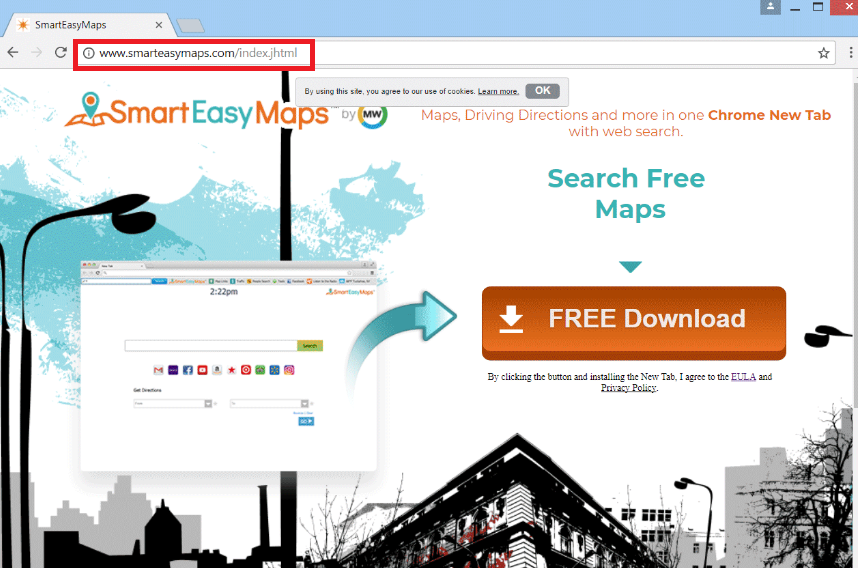
Dirottatori non sono infezioni pericolose computer, la maggior parte degli utenti li trovi più fastidioso che nulla. Tuttavia, ciò non significa che sono innocui. Prima di tutto, esso apporta modifiche al vostro browser affinché si sono bloccati con sito promosso di dirottatore come tua homepage/nuove schede. Queste modifiche possono essere effettuate senza l’autorizzazione esplicita dell’utente e possono essere difficile da invertire. Dirottatori intendono di reindirizzare gli utenti a siti sponsorizzati, in modo che i loro proprietari possono fare entrate. In alcuni casi, tali redirect potrebbe anche portare a siti potenzialmente dannosi, dove il malware può essere in agguato. Nessun motivo per mettere in su con esso se non l’avete installato volentieri. Se non sai come eliminare SmartEasyMaps, procedi fino alla fine dell’articolo per istruzioni.
Evitare questi tipi di infezioni in futuro
Se non vi ricordate di installarlo da soli, è entrato tramite fasci di freeware. Cercate di ricordare qualsiasi programma recente installata, probabilmente è venuto con uno di loro. In queste situazioni, dirottatori sono collegati in un modo che consente loro di installare a fianco. Per impedire loro di farlo, hai bisogno di deselezionarle. Questo può essere fatto in impostazioni avanzato o personalizzato. Scegliere le impostazioni quando si installa un programma, e tutte le offerte allegate devono diventare visibile. Tutto quello che dovete fare è deselezionare le caselle. In seguito, è possibile continuare l’installazione del programma. Mentre non raccoglierai infezioni gravi in questo modo, quelle minori sono ancora problematiche da affrontare, così è più facile evitarli.
Perché disinstallare SmartEasyMaps?
L’estensione presumibilmente vi darà facile accesso a varie mappe. Renderà anche le modifiche alle impostazioni del tuo browser che avete il sito promosso come pagina iniziale. Ciò accade in tutti i browser, tra cui Internet Explorer, Google Chrome o Firefox di Mozilla. E come abbiamo accennato prima, le modifiche saranno irreversibili fino a sbarazzarsi del dirottatore. Il sito Web può fornire vari link a siti Web e un motore di ricerca, si consiglia di non utilizzare. Il motore di ricerca probabilmente è l’inserimento di contenuti sponsorizzati nei risultati di modo che sarebbe essere reindirizzato a determinati siti. I proprietari hanno impiegato i dirottatori per generare traffico per loro. I siti sono improbabili che hanno molto a che fare con quello che stavate cercando quindi se si viene reindirizzati a uno di questi siti, si sa. Alcuni di questi siti potrebbe anche essere dannoso, e che possono provocare un’infezione da malware. Può anche essere seguito la navigazione, la raccolta di informazioni su quali siti si visita, le query di ricerca o gli indirizzi IP. Tali dati possono essere condivisi con terzi più tardi. Se non avete installato il dirottatore, non c’è nessun bisogno di mettere in su con le sue modifiche.
SmartEasyMaps rimozione
Dovrebbe essere abbastanza facile da rimuovere SmartEasyMaps, anche se un pò di tempo. Si può fare manualmente e automaticamente, anche se si consiglia di quest’ultimo per coloro che hanno poca esperienza con i computer. Ottenere software anti-spyware e averlo a prendersi cura dell’infezione per voi. Se si preferisce farlo da soli, troverete le istruzioni qui sotto questo articolo per aiutarvi. Dopo il processo è completo, è possibile modificare le impostazioni del browser.
Offers
Scarica lo strumento di rimozioneto scan for SmartEasyMapsUse our recommended removal tool to scan for SmartEasyMaps. Trial version of provides detection of computer threats like SmartEasyMaps and assists in its removal for FREE. You can delete detected registry entries, files and processes yourself or purchase a full version.
More information about SpyWarrior and Uninstall Instructions. Please review SpyWarrior EULA and Privacy Policy. SpyWarrior scanner is free. If it detects a malware, purchase its full version to remove it.

WiperSoft dettagli WiperSoft è uno strumento di sicurezza che fornisce protezione in tempo reale dalle minacce potenziali. Al giorno d'oggi, molti utenti tendono a scaricare il software gratuito da ...
Scarica|più


È MacKeeper un virus?MacKeeper non è un virus, né è una truffa. Mentre ci sono varie opinioni sul programma su Internet, un sacco di persone che odiano così notoriamente il programma non hanno ma ...
Scarica|più


Mentre i creatori di MalwareBytes anti-malware non sono stati in questo business per lungo tempo, essi costituiscono per esso con il loro approccio entusiasta. Statistica da tali siti come CNET dimost ...
Scarica|più
Quick Menu
passo 1. Disinstallare SmartEasyMaps e programmi correlati.
Rimuovere SmartEasyMaps da Windows 8
Clicca col tasto destro del mouse sullo sfondo del menu Metro UI e seleziona App. Nel menu App clicca su Pannello di Controllo e poi spostati su Disinstalla un programma. Naviga sul programma che desideri cancellare, clicca col tasto destro e seleziona Disinstalla.


Disinstallazione di SmartEasyMaps da Windows 7
Fare clic su Start → Control Panel → Programs and Features → Uninstall a program.


Rimozione SmartEasyMaps da Windows XP:
Fare clic su Start → Settings → Control Panel. Individuare e fare clic su → Add or Remove Programs.


Rimuovere SmartEasyMaps da Mac OS X
Fare clic sul pulsante Vai nella parte superiore sinistra dello schermo e selezionare applicazioni. Selezionare la cartella applicazioni e cercare di SmartEasyMaps o qualsiasi altro software sospettoso. Ora fate clic destro su ogni di tali voci e selezionare Sposta nel Cestino, poi destra fare clic sull'icona del cestino e selezionare Svuota cestino.


passo 2. Eliminare SmartEasyMaps dal tuo browser
Rimuovere le estensioni indesiderate dai browser Internet Explorer
- Apri IE, simultaneamente premi Alt+T e seleziona Gestione componenti aggiuntivi.


- Seleziona Barre degli strumenti ed estensioni (sul lato sinistro del menu). Disabilita l’estensione non voluta e poi seleziona Provider di ricerca.


- Aggiungine uno nuovo e Rimuovi il provider di ricerca non voluto. Clicca su Chiudi. Premi Alt+T di nuovo e seleziona Opzioni Internet. Clicca sulla scheda Generale, cambia/rimuovi l’URL della homepage e clicca su OK.
Cambiare la Home page di Internet Explorer se è stato cambiato da virus:
- Premi Alt+T di nuovo e seleziona Opzioni Internet.


- Clicca sulla scheda Generale, cambia/rimuovi l’URL della homepage e clicca su OK.


Reimpostare il browser
- Premi Alt+T.


- Seleziona Opzioni Internet. Apri la linguetta Avanzate.


- Clicca Reimposta. Seleziona la casella.


- Clicca su Reimposta e poi clicca su Chiudi.


- Se sei riuscito a reimpostare il tuo browser, impiegano un reputazione anti-malware e scansione dell'intero computer con esso.
Cancellare SmartEasyMaps da Google Chrome
- Apri Chrome, simultaneamente premi Alt+F e seleziona Impostazioni.


- Seleziona Strumenti e clicca su Estensioni.


- Naviga sul plugin non voluto, clicca sul cestino e seleziona Rimuovi.


- Se non siete sicuri di quali estensioni per rimuovere, è possibile disattivarli temporaneamente.


Reimpostare il motore di ricerca homepage e predefinito di Google Chrome se fosse dirottatore da virus
- Apri Chrome, simultaneamente premi Alt+F e seleziona Impostazioni.


- Sotto a All’avvio seleziona Apri una pagina specifica o un insieme di pagine e clicca su Imposta pagine.


- Trova l’URL dello strumento di ricerca non voluto, cambialo/rimuovilo e clicca su OK.


- Sotto a Ricerca clicca sul pulsante Gestisci motori di ricerca.Seleziona (o aggiungi e seleziona) un nuovo provider di ricerca e clicca su Imposta predefinito.Trova l’URL dello strumento di ricerca che desideri rimuovere e clicca sulla X. Clicca su Fatto.




Reimpostare il browser
- Se il browser non funziona ancora il modo che si preferisce, è possibile reimpostare le impostazioni.
- Premi Alt+F.


- Premere il tasto Reset alla fine della pagina.


- Toccare il pulsante di Reset ancora una volta nella finestra di conferma.


- Se non è possibile reimpostare le impostazioni, acquistare un legittimo anti-malware e la scansione del PC.
Rimuovere SmartEasyMaps da Mozilla Firefox
- Simultaneamente premi Ctrl+Shift+A per aprire Gestione componenti aggiuntivi in una nuova scheda.


- Clicca su Estensioni, trova il plugin non voluto e clicca su Rimuovi o Disattiva.


Cambiare la Home page di Mozilla Firefox se è stato cambiato da virus:
- Apri Firefox, simultaneamente premi i tasti Alt+T e seleziona Opzioni.


- Clicca sulla scheda Generale, cambia/rimuovi l’URL della Homepage e clicca su OK.


- Premere OK per salvare le modifiche.
Reimpostare il browser
- Premi Alt+H.


- Clicca su Risoluzione dei Problemi.


- Clicca su Reimposta Firefox -> Reimposta Firefox.


- Clicca su Finito.


- Se si riesce a ripristinare Mozilla Firefox, scansione dell'intero computer con un affidabile anti-malware.
Disinstallare SmartEasyMaps da Safari (Mac OS X)
- Accedere al menu.
- Scegliere Preferenze.


- Vai alla scheda estensioni.


- Tocca il pulsante Disinstalla accanto il SmartEasyMaps indesiderabili e sbarazzarsi di tutte le altre voci sconosciute pure. Se non siete sicuri se l'estensione è affidabile o no, è sufficiente deselezionare la casella attiva per disattivarlo temporaneamente.
- Riavviare Safari.
Reimpostare il browser
- Tocca l'icona menu e scegliere Ripristina Safari.


- Scegli le opzioni che si desidera per reset (spesso tutti loro sono preselezionati) e premere Reset.


- Se non è possibile reimpostare il browser, eseguire la scansione del PC intero con un software di rimozione malware autentico.
Site Disclaimer
2-remove-virus.com is not sponsored, owned, affiliated, or linked to malware developers or distributors that are referenced in this article. The article does not promote or endorse any type of malware. We aim at providing useful information that will help computer users to detect and eliminate the unwanted malicious programs from their computers. This can be done manually by following the instructions presented in the article or automatically by implementing the suggested anti-malware tools.
The article is only meant to be used for educational purposes. If you follow the instructions given in the article, you agree to be contracted by the disclaimer. We do not guarantee that the artcile will present you with a solution that removes the malign threats completely. Malware changes constantly, which is why, in some cases, it may be difficult to clean the computer fully by using only the manual removal instructions.
